2014年7月22日 星期二
協作平台教學參考資料
協作平台教學
緣起:七美國小 項志偉老師
2011年11月從澎湖黃德文老師哪兒得知 七美國小 的網站,
點開連結映入眼簾的是一陣驚喜,
竟然有人把 GoogleSites 發揮得這麼淋漓盡致,
真的很佩服設計網站的老師。
經過這些時日的摸索並在學校建立了幾個協作平台,得到了許多實作經驗,
發現如果能好好善用協作平台 共同編輯 的功能,真得是可以事半功倍呢!
GoogleSites 網站欣賞
項志偉老師
教師專業發展網站範本
項志偉老師的班級網頁
澎湖縣咨商中心
澎湖縣國教輔導團
GoogleSites 官方說明文件:協作平台說明
協作平台教學相關網站:
先備知識:
- 會用GoogleDocs Drive 網路硬碟(影音介紹)
- Google Docs 影音介紹
- Google Docs文件共用方法 (建議文件可用 GoogleDocs 編輯)
- 會用 Google+ (建議照片都放上G+)
- 會用 Picasa 網路相簿(管理網路相簿)
影音教學:項志偉老師、呂聰賢老師
小技巧:
- 套用領航教師網站範本
- 利用 picasa 製作 GoogleSites 網站橫幅標題
- 更換橫幅標題
- 修改側邊欄
- 側邊欄倒數計時天數修改
- 移除圖片邊框
- 圖片連結問題
- 圖片編排問題
- 加入Flash檔案
- 加入PDF檔案
- 將 Picasa 網路相簿加進「協作平台」中
- 移除表格邊框
- GoogleSites 新增橫向導覽列
2013/09/12 上課講義
2014年7月21日 星期一
Google雲端硬碟-分享【共用連結】教學
Google雲端硬碟-分享【共用連結】教學






Step 1

Step 2

Step 3

※新資料夾名稱,請以【作品名稱】命名
Step 4

※點選資料夾,並上傳檔案
Step 5

Step 6

※請先【新增使用者】新增主辦單位Google帳號( ),並請複製【共用連結】
),並請複製【共用連結】
Google-一個帳戶管理多個Gmail帳戶郵件
最近同仁問到:因為申請了多個 Gmail 帳戶,如何用一個 Gmail 帳戶來管理多個 Gmail帳戶的郵件呢?
Gmail 允許使用者用一個 Gmail 的帳戶來管理另一個 Gmail,例如:你可以在一個帳戶(A)之下「新增」一個帳戶(B),每次使用時,只要輸入要管理 Email 的帳戶/密碼即可。
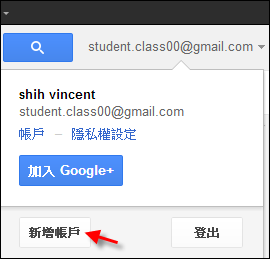
或是利用委派的方式,不用每次再輸入一次帳號和密碼。參考以下的步驟:
假設用A的Gmail 帳戶來管理B帳戶。
1. 用B帳戶登入 Gmail。
2. 到設定中的「帳戶和匯入」中,按一下「新增其他帳戶」。
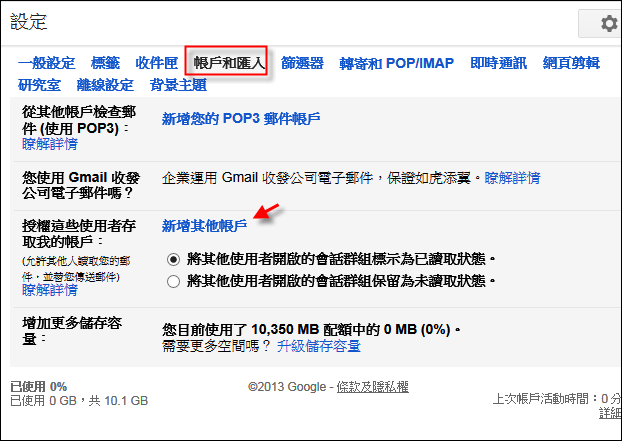
3. 輸入A帳戶的郵件地址(用來管理B帳戶),按一下「下一步」。
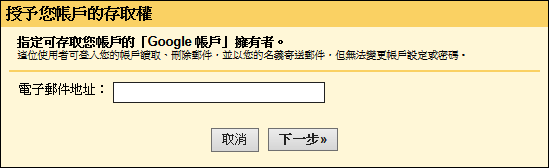
4. 系統指引你要傳送一個電子郵件以授予存取權。
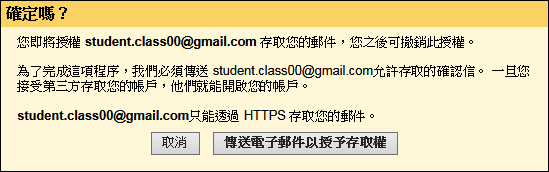
5. 登入B帳戶的 Gmail,在授予存權郵件上按一下接受的超連結。
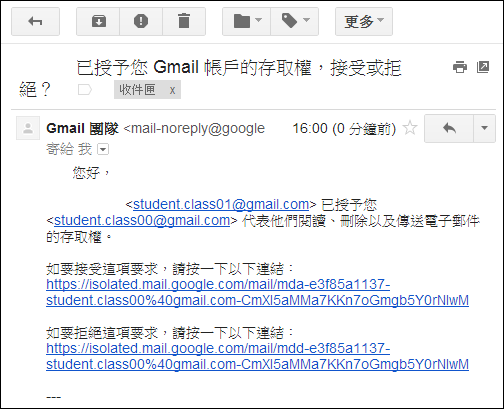
6. 回到A帳戶的 Gmail 中,在設定的「帳戶和匯入」之下已新增了一個B帳戶使用者。
(如果想要撤銷委派的帳戶,則按一下右側之「刪除」即可。)
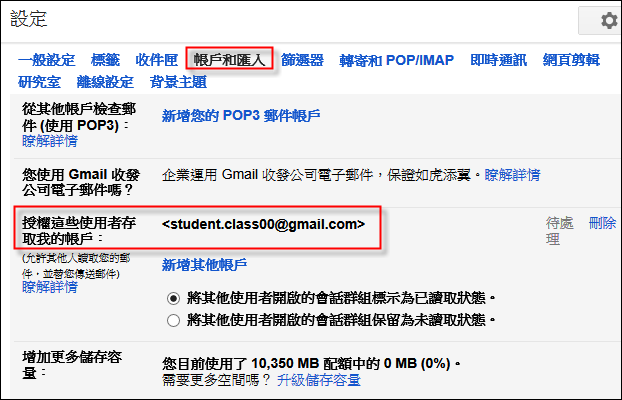
7. 檢視帳戶A中已新增了一個委派的帳戶,之後只要點選該帳戶,即可檢視 Email 。
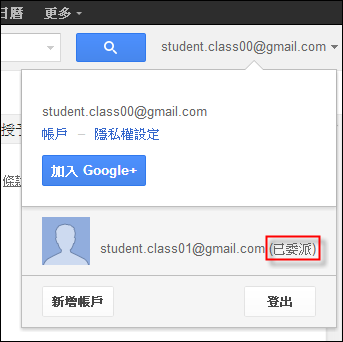
可以一個帳戶被多個其他帳戶委派,即可以一個帳戶管理多個帳戶。
2014年7月20日 星期日
WD 硬碟, 黑標, 紅標, 藍標, 綠標各有什麼不同? - Mobile01
紅標 保固3年 有NAS相容 適合做磁碟陣列
黑標 保固5年 轉速較快。 適合追求效能速度者
藍標 保固2年 一般裝機者選用,容量最大到1TB
綠標 保固2年 儲存容量大,最大到4TB,較省電
黑標 保固5年 轉速較快。 適合追求效能速度者
藍標 保固2年 一般裝機者選用,容量最大到1TB
綠標 保固2年 儲存容量大,最大到4TB,較省電
WD 硬碟, 黑標, 紅標, 藍標, 綠標各有什麼不同? - Mobile01
2013年11月5日 - 10 篇文章 - 8 位作者
紅標 http://www.wdc.com/ch/products/internal/nas/ 左邊第一項產品就是紅標 有時間問到不如花時間在官網上,若還不清楚寫信問或者打客服電話.Joomla! 架在Linux系統安裝繁體中文包疑難排解
將Joomla! 架在CentOS 5.8 Linux 環境,進行安裝繁體中文包時遇到不少問題,如下紅色字體:
JInstaller: :Install: Cannot find Joomla XML setup file
Package Install: There was an error installing an extension: site_zh-TW.zip (admin_zh-TW.zip)
Package Install: Cound not copy setup file.
解決方式:
將以上黃圖中的Joomla安裝所在的相關目錄及檔案configuration.php,使用指令chomd 777 目錄(檔案)即可。或者可進入Joomla安裝目錄之下,執行chmod -R 777 administrator亦可。
完成以上步驟後,開始安裝JOOMLA









以上JOOMLA安裝完成
若需要中文化
台灣JOOMLA社群_載點:2.5繁體中文語言包
下載完畢後,直接登入後台管理區,不用解壓縮
請按照以下步驟操作:






JInstaller: :Install: Cannot find Joomla XML setup file
Package Install: There was an error installing an extension: site_zh-TW.zip (admin_zh-TW.zip)
Package Install: Cound not copy setup file.
解決方式:
將以上黃圖中的Joomla安裝所在的相關目錄及檔案configuration.php,使用指令chomd 777 目錄(檔案)即可。或者可進入Joomla安裝目錄之下,執行chmod -R 777 administrator亦可。
完成以上步驟後,開始安裝JOOMLA









以上JOOMLA安裝完成
若需要中文化
台灣JOOMLA社群_載點:2.5繁體中文語言包
下載完畢後,直接登入後台管理區,不用解壓縮
請按照以下步驟操作:






繁體中文化安裝完成!!!
2014年7月4日 星期五
臺中市市立學校無線網路 Local Bridge Mode 服務
臺中市市立學校無線網路 Local Bridge Mode 服務
一、適用範圍
本市市立學校無線網路系統為 Aruba 無線基地台(Thin AP)且中央控制器
(controller)由教育局設備擔任。
二、建置目的
原無線系統提供 tc 及 tc-802.1x 兩 SSID,認證通過後因 IP 由教育局統一分
配,因此視同為校外使用者,無法取用校內的特定應用服務(如校內提供之印表
機、網路磁碟機、視訊教學..)。學校提出申請本項服務執行後,會以學校 tc-[Domain
Name] 新增 SSID,學校校內教職員生連線此 SSID 認證成功後,IP 將由校內提供,
故可取用校內限制使用的特定應用服務,提供校內教職員生進行校內行動學習之
需求。
臺中市市立學校無線網路 SSID 表列
SSID tc tc-802.1x tc-[學校 Domain] tc-[學校 Domain]-mac
無線協定 無 WPA2-Enterprise WPA2-Enterprise WPA2-PSK
加密方式 無 WPA2/AES WPA2/AES WPA2/AES
認證協定 Web 認證 802.1X
(PEAPv1/EAP-GTC)
802.1X
(PEAPv1/EAP-GTC)
MAC address
後端認證
主機 RADIUS Server LDAP Server
RADIUS/LDAP/AD
Server
RADIUS Server
使用對象
臨時訪客、跨區漫
遊、臺中市市立各級
學校教職員
臨時訪客、跨區漫
遊、臺中市市立各級
學校教職員
校內使用者 校內行動裝置
安控方式
校內網路無存取
權,僅提供上網服務
校內網路無存取
權,僅提供上網服務
可存取校內網路,並
提供上網服務
可存取校內網路,並
提供上網服務
三、學校端配合事項
1. 因認證成功後 IP 由校內提供,故建議學校在 Aruba AP 所在網段提供 DHCP
服務,方便行動裝置認證通過後自動取得 IP,進行網路存取。
2. 若學校規劃行動裝置取得 IP 為 Private IP,請學校端自行設置好 NAT 服務。
3. 因 IP 由校內提供,建議建置流量紀錄設備(Netflow、FortiAnalyzer..),
方便未來若發生資安事件之追踪。
4. 學校端 DHCP 服務可分配的 IP 數量請考量學校內同時連線的行動裝置數量。
四、服務方案
目前規畫下列 Local Bridge Mode 服務方案由學校自行考量後選擇合適方案進行建置,未提出申請之學校則維持現狀不改變。
方案 1. 登入所需帳號密碼認證由教育局提供及維護
帳號密碼為「教育局公務帳號」。
外校教職員生無法使用。
學校需至「教育局首頁」「7.公務作業」「7-1.公務作業專區」「7-1-2.
公務帳號管理」「單位人員管理」定期維護各校校內之人員名單。
方案 2. 登入所需帳號密碼認證由學校提供及維護
由學校全權決定哪些使用者可以使用無線網路 Local Bridge Mode 服務。
學校需提供認證服務 (RADIUS server、LDAP server 或 Windows AD)。
方案 3. 利用設備 MAC Address 認證
由學校全權決定哪些行動裝置可以使用無線網路 Local Bridge Mode 服
務。
學校需建置 RADIUS server 擔任認證服務,並自行定期維護允許使用之
MAC Address 清單(可參考附件自行架設)。
五、資訊安全之考量
當可以利用無線網路存取校內特定服務,便有可能為駭客提供另一攻擊之
路徑。故在申請本項服務前,請各校務必考慮開啟本項服務後對於校內資訊安全
之衝擊,並完成相關資訊安全防護建置(例如調整防火牆、訂定密碼管理規則、
學務系統使用 https 傳送及使用自然人憑證登入..)。
六、行動裝置連線設定
1. Local Bridge Mode 採用的認證及傳送規範與 SSID:tc-802.1x 相同,因此設定
時請參考 tc-802.1x 的設定方式設定(設定方法相同僅 SSID 不同)。
2. 因 Windows 系統未內建認證所需的 PEAP-GTC Plug-In 元件,若未安裝則需先
至 SSID: tc 登入畫面中下載並安裝。Windows EAP-GTC 元件目前提供
Windows XP、Windows Vista 、Windows 7/8(32/64 位元)等作業系統。
3. 大部分 Android 裝置及所有的 Apple iOS 裝置已內建認證所需的元件,不用額
外再安裝。
七、附件:Free RADIUS server 架設
Free RADIUS server 架設
一、本範例以 CentOS6 來示範安裝 FreeRADIUS,其他 OS 請自行參考調整。
#yum install freeradius*
安裝後設定檔預設會放在 /etc/raddb 之下
二、修改設定檔
1. 修改 clients.conf
#vi /etc/raddb/clients.conf
在檔案最後加入允許查詢的教網中心 controller IP
client 163.17.38.208 {
secret = wireless-ap
}
client 163.17.38.209 {
secret = wireless-ap
}
2. 修改 proxy.conf
#vi /etc/raddb/clients.conf
確認 DEFAULT 段內容為下
realm DEFAULT {
type = radius
authhost = LOCAL
accthost = LOCAL
}
3. 啟動 radiusd 並設為開機啟動
#service radiusd restart
#chkconfig radiusd on
三、本機防火牆及學校防火牆加入允許來源為教網中心 controller IP 查詢的規則
1. 本機:
#vi /etc/sysconfig/iptables
加入
-A INPUT -s 163.17.38.208 -p udp --dport 1812:1814 -j ACCEPT
-A INPUT -s 163.17.38.209 -p udp --dport 1812:1814 -j ACCEPT 重新啟動 iptables
#service iptables restart
2. 學校防火牆 下面以 FG400 示範。
2-1 自訂服務
2-2 自訂位址
2-3 外對內加入防火牆規則
四、加入允許之行動裝置 MAC Address
#vi /etc/raddb/users
請將收集到的 MAC Address 依下面格式加入 users 檔
00000000000A Auth-Type := Local, User-Password := "00000000000A"
00000000000B Auth-Type := Local, User-Password := "00000000000B"
00000000000C Auth-Type := Local, User-Password := "00000000000C"
修改內容後需重新啟動 radiusd
#service radiusd restart
五、測試
#radtest 00000000000A 00000000000A 00000000000A 00000000000A 00000000000A 00000000000A 127.0.0.1 0 testing123
Sending Access-Request of id 131 to 127.0.0.1 port 1812
User-Name = "00000000000A 00000000000A 00000000000A"
User-Password = "00000000000A 00000000000A 00000000000A"
NAS-IP-Address = 127.0.0.1
NAS-Port = 0
Message-Authenticator = 0x00000000000000000000000000000000
rad_recv: Access Access----Accept packet from host 127.0.0.1 port 1812, id=131, length=20
有回應 Access----Accept 就是沒問題了。
一、適用範圍
本市市立學校無線網路系統為 Aruba 無線基地台(Thin AP)且中央控制器
(controller)由教育局設備擔任。
二、建置目的
原無線系統提供 tc 及 tc-802.1x 兩 SSID,認證通過後因 IP 由教育局統一分
配,因此視同為校外使用者,無法取用校內的特定應用服務(如校內提供之印表
機、網路磁碟機、視訊教學..)。學校提出申請本項服務執行後,會以學校 tc-[Domain
Name] 新增 SSID,學校校內教職員生連線此 SSID 認證成功後,IP 將由校內提供,
故可取用校內限制使用的特定應用服務,提供校內教職員生進行校內行動學習之
需求。
臺中市市立學校無線網路 SSID 表列
SSID tc tc-802.1x tc-[學校 Domain] tc-[學校 Domain]-mac
無線協定 無 WPA2-Enterprise WPA2-Enterprise WPA2-PSK
加密方式 無 WPA2/AES WPA2/AES WPA2/AES
認證協定 Web 認證 802.1X
(PEAPv1/EAP-GTC)
802.1X
(PEAPv1/EAP-GTC)
MAC address
後端認證
主機 RADIUS Server LDAP Server
RADIUS/LDAP/AD
Server
RADIUS Server
使用對象
臨時訪客、跨區漫
遊、臺中市市立各級
學校教職員
臨時訪客、跨區漫
遊、臺中市市立各級
學校教職員
校內使用者 校內行動裝置
安控方式
校內網路無存取
權,僅提供上網服務
校內網路無存取
權,僅提供上網服務
可存取校內網路,並
提供上網服務
可存取校內網路,並
提供上網服務
三、學校端配合事項
1. 因認證成功後 IP 由校內提供,故建議學校在 Aruba AP 所在網段提供 DHCP
服務,方便行動裝置認證通過後自動取得 IP,進行網路存取。
2. 若學校規劃行動裝置取得 IP 為 Private IP,請學校端自行設置好 NAT 服務。
3. 因 IP 由校內提供,建議建置流量紀錄設備(Netflow、FortiAnalyzer..),
方便未來若發生資安事件之追踪。
4. 學校端 DHCP 服務可分配的 IP 數量請考量學校內同時連線的行動裝置數量。
四、服務方案
目前規畫下列 Local Bridge Mode 服務方案由學校自行考量後選擇合適方案進行建置,未提出申請之學校則維持現狀不改變。
方案 1. 登入所需帳號密碼認證由教育局提供及維護
帳號密碼為「教育局公務帳號」。
外校教職員生無法使用。
學校需至「教育局首頁」「7.公務作業」「7-1.公務作業專區」「7-1-2.
公務帳號管理」「單位人員管理」定期維護各校校內之人員名單。
方案 2. 登入所需帳號密碼認證由學校提供及維護
由學校全權決定哪些使用者可以使用無線網路 Local Bridge Mode 服務。
學校需提供認證服務 (RADIUS server、LDAP server 或 Windows AD)。
方案 3. 利用設備 MAC Address 認證
由學校全權決定哪些行動裝置可以使用無線網路 Local Bridge Mode 服
務。
學校需建置 RADIUS server 擔任認證服務,並自行定期維護允許使用之
MAC Address 清單(可參考附件自行架設)。
五、資訊安全之考量
當可以利用無線網路存取校內特定服務,便有可能為駭客提供另一攻擊之
路徑。故在申請本項服務前,請各校務必考慮開啟本項服務後對於校內資訊安全
之衝擊,並完成相關資訊安全防護建置(例如調整防火牆、訂定密碼管理規則、
學務系統使用 https 傳送及使用自然人憑證登入..)。
六、行動裝置連線設定
1. Local Bridge Mode 採用的認證及傳送規範與 SSID:tc-802.1x 相同,因此設定
時請參考 tc-802.1x 的設定方式設定(設定方法相同僅 SSID 不同)。
2. 因 Windows 系統未內建認證所需的 PEAP-GTC Plug-In 元件,若未安裝則需先
至 SSID: tc 登入畫面中下載並安裝。Windows EAP-GTC 元件目前提供
Windows XP、Windows Vista 、Windows 7/8(32/64 位元)等作業系統。
3. 大部分 Android 裝置及所有的 Apple iOS 裝置已內建認證所需的元件,不用額
外再安裝。
七、附件:Free RADIUS server 架設
Free RADIUS server 架設
一、本範例以 CentOS6 來示範安裝 FreeRADIUS,其他 OS 請自行參考調整。
#yum install freeradius*
安裝後設定檔預設會放在 /etc/raddb 之下
二、修改設定檔
1. 修改 clients.conf
#vi /etc/raddb/clients.conf
在檔案最後加入允許查詢的教網中心 controller IP
client 163.17.38.208 {
secret = wireless-ap
}
client 163.17.38.209 {
secret = wireless-ap
}
2. 修改 proxy.conf
#vi /etc/raddb/clients.conf
確認 DEFAULT 段內容為下
realm DEFAULT {
type = radius
authhost = LOCAL
accthost = LOCAL
}
3. 啟動 radiusd 並設為開機啟動
#service radiusd restart
#chkconfig radiusd on
三、本機防火牆及學校防火牆加入允許來源為教網中心 controller IP 查詢的規則
1. 本機:
#vi /etc/sysconfig/iptables
加入
-A INPUT -s 163.17.38.208 -p udp --dport 1812:1814 -j ACCEPT
-A INPUT -s 163.17.38.209 -p udp --dport 1812:1814 -j ACCEPT 重新啟動 iptables
#service iptables restart
2. 學校防火牆 下面以 FG400 示範。
2-1 自訂服務
2-2 自訂位址
2-3 外對內加入防火牆規則
四、加入允許之行動裝置 MAC Address
#vi /etc/raddb/users
請將收集到的 MAC Address 依下面格式加入 users 檔
00000000000A Auth-Type := Local, User-Password := "00000000000A"
00000000000B Auth-Type := Local, User-Password := "00000000000B"
00000000000C Auth-Type := Local, User-Password := "00000000000C"
修改內容後需重新啟動 radiusd
#service radiusd restart
五、測試
#radtest 00000000000A 00000000000A 00000000000A 00000000000A 00000000000A 00000000000A 127.0.0.1 0 testing123
Sending Access-Request of id 131 to 127.0.0.1 port 1812
User-Name = "00000000000A 00000000000A 00000000000A"
User-Password = "00000000000A 00000000000A 00000000000A"
NAS-IP-Address = 127.0.0.1
NAS-Port = 0
Message-Authenticator = 0x00000000000000000000000000000000
rad_recv: Access Access----Accept packet from host 127.0.0.1 port 1812, id=131, length=20
有回應 Access----Accept 就是沒問題了。
2014年7月3日 星期四
Apache Virtual Host設定
l編輯/etc/httpd/conf/httpd.conf
NameVirtualHost
*:80
<VirtualHost
*:80>
ServerAdmin
dar@twnic.net.tw
DocumentRoot
"/var/www/html/demov6"
ServerName
www.ipv6day.tw
ServerAlias
v4.ipv6day.tw
ServerAlias
ds.ipv6day.tw
ServerAlias
demv6.ipv6po.tw
ServerAlias
2001:f10:7001:6:20c:29ff:fe74:df51
ErrorLog
"logs/demov6.ipv6po.tw-error_log"
CustomLog
"logs/demov6.ipv6po.tw-access_log" common
</VirtualHost>
<VirtualHost
*:80>
ServerAdmin
dar@twnic.net.tw
DocumentRoot
"/var/www/html/ds"
ServerName
ds.demo.v6class.tw
ServerAlias
v4.demo.v6class.tw
ServerAlias
v6.demo.v6class.tw
ErrorLog
"logs/ds.demo.v6class.tw-error_log"
CustomLog
"logs/ds.demo.v6class.tw-access_log" common
</VirtualHost>
2014年7月2日 星期三
103年度資訊組長暨系統管理師教育訓練研習實施計畫
103年度資訊組長暨系統管理師教育訓練研習實施計畫
◎初階課程:
班次
|
預定開設
研習班名 |
課程內容
|
訓練時數
|
班數
|
研習對象
|
講師
|
檢定方式
|
| 1 | Linux系統管理與實作(Debian,CentOS) | l 硬碟規劃 l 系統安裝與組態設定 l 套件安裝與管理 l SSH與RDP 安全連線 l 桌面環境應用 |
18
|
1
| 資訊組長 系統管理師 |
吳佳寰
老師
|
筆試/實作
8/12-8/14
|
| 2 | 蘋果整合應用課程 | l Powerful:生產力大躍進 l Colorful:用影像說故事 l Mac:果園主人必備技能 l Pages:字游字在新居所 l Keynote:尋找賈伯斯基因 l iBooks Author:實作練習 |
18
|
1
| 資訊組長 系統管理師 |
謝智卿
講師
|
筆試/實作
7/16-7/18
|
| 3 | 網路名稱系統管理 | l DNS(IPv6) l NAT DNS l BIND 9 l DHCP l 名稱解析機制的協力運作(WINS DDNS AD) l 中文域名解析 |
9
|
1
| 資訊組長 系統管理師 |
待聘
|
筆試/實作
|
| 4 | 電腦教室管理 | l iTalc l 虛擬還原軟體 l RVS系統派送—Ghost l 使用winRoll重建sid l SRC l Clonezella l 萬用裝機隨身碟製作(usb_format、WinToFlash、grub4dos、UltralSO、Acronis、Ghost、RXPE) |
12
|
1
| 資訊組長 系統管理師 |
待聘
|
筆試/實作
|
| 5 | Windows server初階系統管理 | l Windows Server AD(AD tree、Sub AD tree、網域認證) l Windows Server基本管理(群組管理、軟體派送、電腦布署) l 網路管理(網管工具、實務操作) |
12
|
1
| 資訊組長 系統管理師 |
趙驚人
講師
|
筆試/實作
7/28-7/29
|
| 6 | 網路監測與偵錯 | l Cacti l Snmp l Wireshark |
12
|
1
| 資訊組長 系統管理師 |
吳佳寰
老師
|
筆試/實作
8/19-8/20
|
| 7 | miracast、airplay在e化教室的實作與應用 | l airplay與ipad教育應用 l mirrorcas與Android教育應用 |
6
|
1
| 資訊組長 系統管理師 |
待聘
|
筆試/實作
|
| 8 | 資訊安全理論與實務 | l 以安全性層次之觀點來看電腦資訊安全技術 l 新一代資訊安全系統之發展 l 電腦系統在安全方面所面臨的威脅與防制 l 個人資料保護法 |
6
|
1
| 資訊組長 系統管理師 |
待聘
|
筆試/實作
|
| 9 | Windows 8在教學上的應用 | l Windows 8 入門 l Windows 8在教學上的應用 |
3
|
4
| 資訊組長 系統管理師 |
林志穎
講師
|
筆試/實作
|
◎進階課程:
班次
|
預定開設
研習班名 |
課程內容
|
訓練時數
|
班數
|
研習對象
|
講師
|
檢定方式
|
| 1 | 校園網路規劃管理與應用 | l TCP/IP 與子網路介紹 l 通路檢測與封包監測(Wireshark) l 網路線材規格介紹 l 網路環境規劃與管理 l 交換器規格、採購指南及線上管理 l 無線網路規劃與管理(支援IPv6) l 無線網路接收存取點制定統一命名規則 l 建置無線網路接取點運作情形偵測管理系統 l VOIP規劃與管理 l SNMP通訊協定 |
9
|
1
| 通過網路名稱系統管理之資訊組長、系統管理師 |
李忠憲
老師
|
筆試/實作
|
| 2 | 檔案伺服器管理 | l NAS安裝與管理 l 磁碟配額管理 l AD整合 l OwnCloud雲端硬碟安裝 l 檔案伺服器進階應用 |
12
|
1
| 通過 Linux 系統管理檢定之資訊組長、系統管理師 |
待聘
|
筆試/實作
|
| 3 | 網頁伺服器管理 | l Apache 設定 l SSL 安全伺服器 l 會員管理機制 l 虛擬站臺設定 l 其它Module的安裝 l PHP與MySQL安裝 |
6
|
1
| 通過 Linux 系統管理檢定之資訊組長、系統管理師 |
待聘
|
筆試/實作
|
| 4 | 防火牆設定 | l 防火牆基本概念與功能 l DMZ 理論 l IPTables 運作機制 l 設定封包過濾規則 l 校園防火牆建置範本 l HGiga PowerStation防火牆設定 |
9
|
1
| 通過網路名稱系統管理及Linux 系統管理檢定之資訊組長、系統管理師 |
李忠憲
老師
|
筆試/實作
|
| 5 | 機房虛擬化環境建置 | l VMW8介紹與建置 l ESXi5建置 l VM在ESXi5 Server手動移轉操作 |
18
|
1
| 資訊組長 系統管理師 |
柯定騏
老師
|
實作
7/23-7/25
|
| 6 | Windows server進階系統管理 | l 伺服器管理(DHCP、WUINS、DNS、Print Server) l 進階Windows Server AD l 疑難排除 l Trap l 監控 |
18
|
1
| 通過Windows server初階系統管理之資訊組長、系統管理師 |
趙驚人
講師
|
筆試/實作
7/30-8/1
|
| 7 | 校園私有雲環境之建置與應用 | l OpenStack l 雲端儲存管理 l VM l 雲端CMS建置 |
12
|
1
| 通過網路系統管理之資訊組長、系統管理師 |
待聘
|
筆試/實作
|
參、 實施對象:臺北市政府教育局所屬各級學校資訊組長與系統管理師。
訂閱:
文章 (Atom)






